
Статьи в сети содержат рекламу и прочий беспорядок. Если вы их распечатываете, вы часто получаете весь этот хлам. Но вы можете вырезать рекламу и другие посторонние элементы с помощью функции, встроенной в ваш веб-браузер.
Мы рекомендуем использовать «режим чтения» в веб-браузерах, чтобы избежать этого. В режиме чтения ваш веб-браузер создает специальный вид, содержащий только текст и важные изображения. Но этот режим предназначен не только для чтения - вы также можете распечатать из него и получить более качественную и упорядоченную бумажную копию. Все, что вам нужно сделать, это активировать веб-браузер режим чтения перед печатью статьи. Вот как:
- Гугл Хром : Chrome имеет скрытый режим чтения можно включить. После этого нажмите меню> Distill Page. Если вы не хотите связываться со скрытыми флагами, мы рекомендуем открыть веб-страницу в другом браузере и распечатать ее оттуда.

- Mozilla Firefox : Нажмите кнопку «Toggle Reader View» в форме статьи в адресной строке или нажмите F9.
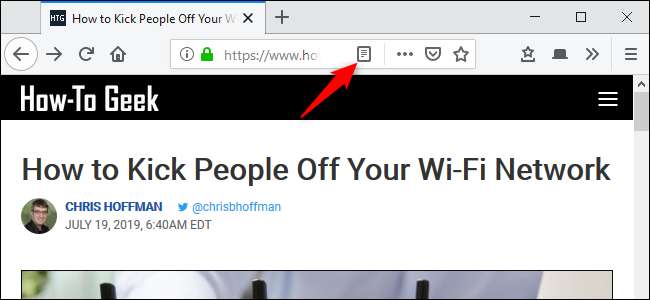
- Microsoft Edge : Щелкните значок в форме книги «Просмотр для чтения» в адресной строке или нажмите Ctrl + Shift + R.
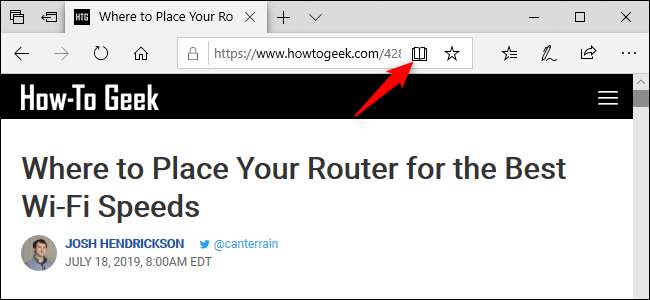
- Apple Safari : Щелкните значок «Читатель» в левой части адресной строки. Это похоже на несколько строк текста. Вы также можете нажать Cmd + Shift + R.
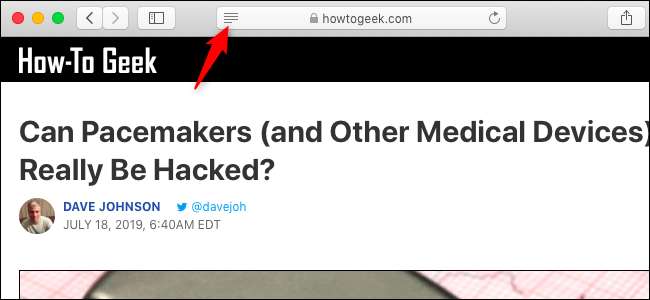
После включения режима чтения в браузере откройте его меню и нажмите «Печать», как обычно. Это напечатает упрощенную, более минимальную версию веб-страницы. Эта урезанная версия также появляется в окне предварительного просмотра.
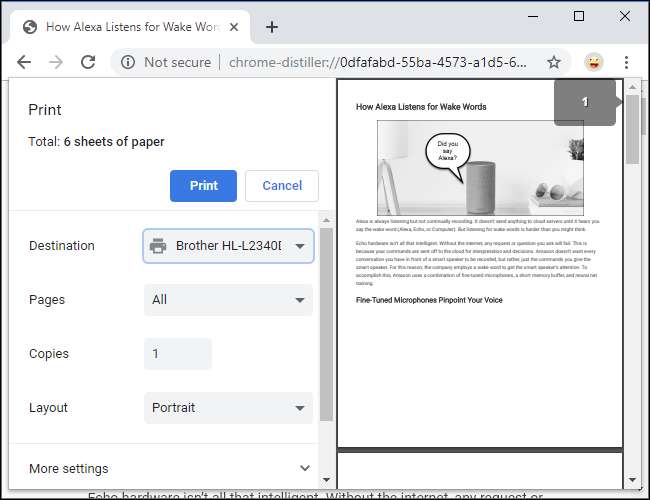
Если вы пытаетесь распечатать веб-страницу, которая не является статьей, значок просмотра для читателей либо не отображается, либо отображается серым цветом. Это связано с тем, что режим чтения работает только с веб-статьями, так как ваш браузер может автоматически удалять их.
СВЯЗАННЫЕ С: Как использовать режим скрытого чтения в Google Chrome







